
สารบัญ:
- ผู้เขียน John Day [email protected].
- Public 2024-01-30 13:05.
- แก้ไขล่าสุด 2025-01-23 15:12.

คำแนะนำนี้จะช่วยให้คุณเพิ่มบอร์ด Arduino ลงใน HomeKit ของ Apple บนอุปกรณ์ iOS ได้อย่างรวดเร็วและง่ายดาย มันเปิดโอกาสทุกประเภทรวมถึงสคริปต์ที่ทำงานบนเซิร์ฟเวอร์รวมกับ "ฉาก" ของ Apple HomeKit ทำให้เป็นคอมโบที่ทรงพลัง!
นี่ไม่ใช่วิธีแก้ปัญหาที่สมบูรณ์หรือพร้อมสำหรับการใช้งานในระยะยาว แต่แสดงให้เห็นสิ่งที่เป็นไปได้ด้วยการทำงานอีกเล็กน้อย:) ลองดูบล็อกของฉันสำหรับโครงการในอนาคต www.arduinoblogger.co.uk
ต้องการอะไร:
- Arduino พร้อม Ethernet Shield หรือ WiFi
- Raspberry Pi หรือเซิร์ฟเวอร์อื่น
- โซลิดสเตตรีเลย์หรือรีเลย์ปกติพร้อมวงจรควบคุม
- เขียงหั่นขนม - ไม่จำเป็น
- กล่องโครงการ
- บางเวลา
- อุปกรณ์ iOS
- ส่วนขยายนำไปสู่การแกะสลัก
ขั้นตอนที่ 1: ตั้งค่าเซิร์ฟเวอร์

โปรเจ็กต์นี้ต้องใช้เซิร์ฟเวอร์เพื่อเรียกใช้ซอฟต์แวร์ HomeBridge ฉันใช้ Raspberry Pi เนื่องจากฉันมีมันพร้อมใช้งาน แต่ในทางทฤษฎีแล้วอะไรก็ตามที่สามารถเรียกใช้ Node. Js ได้ควรใช้งานได้!
คุณสามารถทำตามคำแนะนำนี้ที่นี่เพื่อเริ่มต้นใช้งาน Raspberry Pi คำแนะนำอื่น ๆ กำลังสร้าง Raspberry Pi หากคุณต้องการ!
github.com/nfarina/homebridge/wiki/Running…
เมื่อติดตั้งแล้ว คุณต้องติดตั้งปลั๊กอินและปรับแต่งไฟล์ config.json
ขั้นตอนที่ 2: กำหนดค่าและปลั๊กอิน
เปิดไฟล์ config.json ของคุณซึ่งควรอยู่ใน ~/.homebridge/config.json โดยใช้โปรแกรมแก้ไขข้อความที่คุณชื่นชอบและเพิ่มสิ่งต่อไปนี้
{ "สะพาน": {
"ชื่อ": "โฮมบริดจ์", "ชื่อผู้ใช้": "CC:22:3D:E3:CE:30", "พอร์ต": 51826, "หมุด": "031-45-154"
}, "แพลตฟอร์ม": , "เครื่องประดับ": [{
"อุปกรณ์เสริม": "Http", "ชื่อ": "โคมไฟห้องนั่งเล่น", "on_url": "https://192.168.1.201:80/?on", "off_url": "https://192.168.1.201:80/?off", "http_method": "GET"
}]
}
คุณจะต้องติดตั้งปลั๊กอิน homebride-http ซอฟต์แวร์ HomeBridge จะส่งคำขอ HTTP GET ไปยัง Arduino ซึ่งจะเปิดหรือปิด Solid State Relay การโทรมีลักษณะดังนี้:
192.168.1. X:80/?on
192.168.1. X:80/?off
ในการติดตั้งประเภทปลั๊กอิน:
npm ติดตั้ง homebridge-http
ขั้นตอนที่ 3: ตั้งค่าโซลิดสเตตรีเลย์

ฉันได้ใช้ Solid State Relay ที่ค่อนข้างหนัก สิ่งนี้สามารถ (และจะเป็นในเวอร์ชันต่อๆ ไป) แทนที่สิ่งที่เล็กกว่ามาก เห็นได้ชัดว่าให้คะแนนนี้สำหรับการโหลดที่คุณตั้งใจจะใช้งาน
นี่คือลีดส่วนขยาย 'อัจฉริยะ' อย่างมีประสิทธิภาพในขณะนี้
ขาบวกของโซลิดสเตตรีเลย์จะเชื่อมต่อกับพิน 5 บน Arduino
ค่าลบจะเชื่อมต่อกับพิน GND
คำเตือนตามปกติทั้งหมดจะใช้เมื่อจัดการกับ 120/ 220 vdc - TAKE CARE
ขั้นตอนที่ 4: เชื่อมต่อ Solid Sate Relay และอัปโหลดรหัส Arduino

เปิดสภาพแวดล้อม Arduino ของคุณและอัปโหลดภาพร่างนี้
ปรับแต่งที่อยู่ IP ของคุณตามต้องการ
ตอนนี้ควรพร้อมสำหรับการทดสอบแล้ว
เปิดโฮมบริดจ์บนเซิร์ฟเวอร์!
ขั้นตอนที่ 5: ทดสอบ


เมื่อทุกอย่างพร้อมแล้ว ก็ถึงเวลาทดสอบ!
ดาวน์โหลด Elgatu Eve จาก App Store บนอุปกรณ์ iOS ของคุณ
คุณควรเห็น Homebridge เป็นอุปกรณ์เสริมที่สามารถเชื่อมต่อได้ ใช้หมายเลขพิน 031-45-154 ซึ่งสามารถปรับแต่งได้ในไฟล์ config.json
เมื่อเชื่อมต่อแล้ว คุณสามารถย้ายสิ่งนี้ไปรอบ ๆ ภายในแอพไปยังห้องที่ต้องการ ฯลฯ ให้ Siri ทดสอบ! มันควรจะสามารถควบคุมการถ่ายทอดด้วยเสียง!
ขั้นตอนที่ 6: ขั้นตอนต่อไป
แผนคือลดขนาดสิ่งนี้ลงและใช้บางอย่างเช่นนาโนและฝังสิ่งนี้ไว้ในสวิตช์ไฟ / เต้ารับบนผนังที่มีรีเลย์ขนาดเล็กกว่ามากและใช้ WiFi สำหรับระบบ Home Automation ที่สมบูรณ์
หวังว่าจะมีคนใช้ประโยชน์จากสิ่งนี้บ้าง! ขอบคุณมากสำหรับ Nick Farina สำหรับการทำงานของเขาในซอฟต์แวร์ Homebridge!
วิดีโอจะมาเร็ว ๆ นี้
แนะนำ:
การรวม Array แบบเรียกซ้ำใน Java: 9 ขั้นตอน
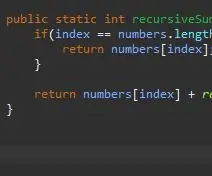
Recursively Summing an Array ใน Java: Recursion เป็นขั้นตอนที่มีประโยชน์และประหยัดเวลาซึ่งสามารถแก้ปัญหาได้อย่างรวดเร็วด้วยโค้ดเพียงเล็กน้อย การเรียกซ้ำเกี่ยวข้องกับวิธีการที่คุณสร้างขึ้นเพื่อเรียกตัวเองว่าปัญหาเดิมสั้นลง สำหรับตัวอย่างนี้ เราจะสรุปอาร์เรย์ของ
สร้างอุปกรณ์เซ็นเซอร์อุณหภูมิ HomeKit ของ Apple โดยใช้ ESP8266 และ BME280: 10 ขั้นตอน

สร้างอุปกรณ์เซ็นเซอร์อุณหภูมิ HomeKit ของ Apple โดยใช้ ESP8266 และ BME280: ในคำแนะนำของวันนี้ เราจะสร้างเซ็นเซอร์อุณหภูมิ ความชื้น และความชื้นต้นทุนต่ำโดยอิงจากเซ็นเซอร์อุณหภูมิ/ความชื้น AOSONG AM2302/DHT22 หรือ BME280, เซ็นเซอร์ความชื้น YL-69 และแพลตฟอร์ม ESP8266/Nodemcu และสำหรับการแสดง
สร้างอุปกรณ์ Apple HomeKit Temperature Sensor (DHT22) โดยใช้ RaspberryPI และ DHT22: 11 ขั้นตอน

สร้างอุปกรณ์ Apple HomeKit Temperature Sensor (DHT22) โดยใช้ RaspberryPI และ DHT22: ฉันกำลังมองหาเซ็นเซอร์อุณหภูมิ / ความชื้นราคาประหยัดที่ฉันสามารถใช้เพื่อตรวจสอบสิ่งที่เกิดขึ้นในพื้นที่รวบรวมข้อมูลของฉัน เนื่องจากฉันพบว่าฤดูใบไม้ผลินี้เปียกมาก และมีความชื้นมาก ดังนั้นฉันจึงมองหาเซ็นเซอร์ราคาสมเหตุสมผลที่ฉันสามารถ
การรวม Arduino Uno และ ESP8266 อย่างง่าย: 6 ขั้นตอน

การรวม Arduino Uno และ ESP8266 อย่างง่าย: เป้าหมายของเราคือการสร้างไลบรารีคำสั่ง Esp8266 AT (ตามไลบรารี ITEAD) ซึ่งจะทำงานได้ดีกับซอฟต์แวร์ซีเรียลบนอุปกรณ์ ESP8266 ส่วนใหญ่ โดยมีเฟิร์มแวร์ที่ตอบสนองต่อคำสั่ง AT (ซึ่งโดยปกติ ค่าเริ่มต้นของผู้ผลิต)
สร้าง Apple HomeKit Temperature Sensor (BME280) โดยใช้ RaspberryPI และ BME280: 5 ขั้นตอน

สร้าง Apple HomeKit Temperature Sensor (BME280) โดยใช้ RaspberryPI และ BME280: ฉันได้ลองใช้งานอุปกรณ์ IOT ในช่วงไม่กี่เดือนที่ผ่านมา และได้ปรับใช้เซ็นเซอร์ต่างๆ ประมาณ 10 ตัวเพื่อตรวจสอบสภาพรอบๆ บ้านและกระท่อมของฉัน และเดิมทีฉันเริ่มใช้เซ็นเซอร์วัดความชื้นสัมพัทธ์ AOSONG DHT22
